Win7如何在桌面建一个网络连接快捷方式
1、 在Win7系统上,如果要进入网络连接,就需要先在桌面的“网络”快捷图标上右键,选择“属性”。
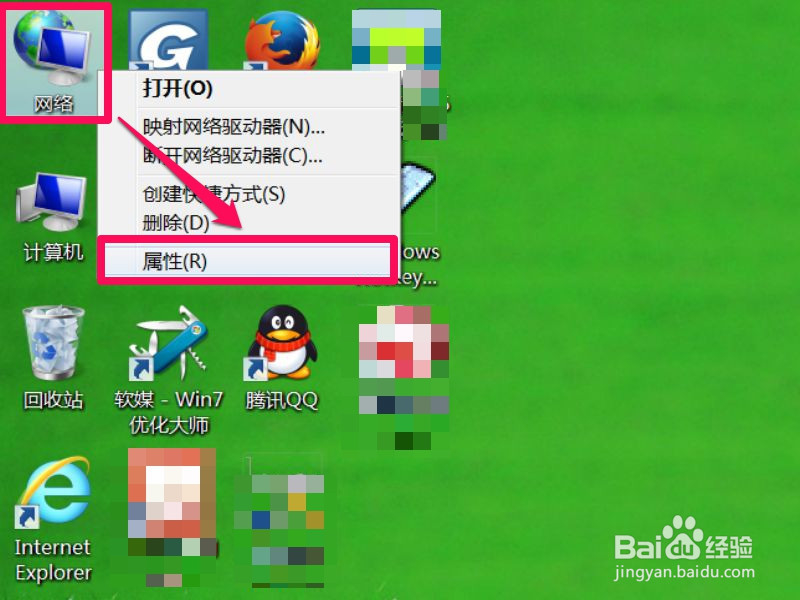
2、 进入的是“网络和共享中心”界面,要进入“网络连接”,还要再点击“更改适配器设置”这个选项,才能进入“网络连接”窗口。
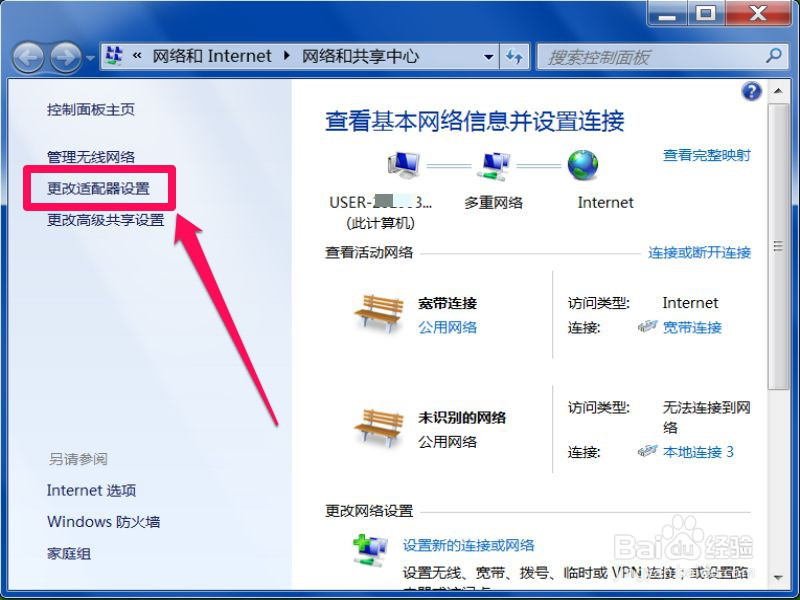
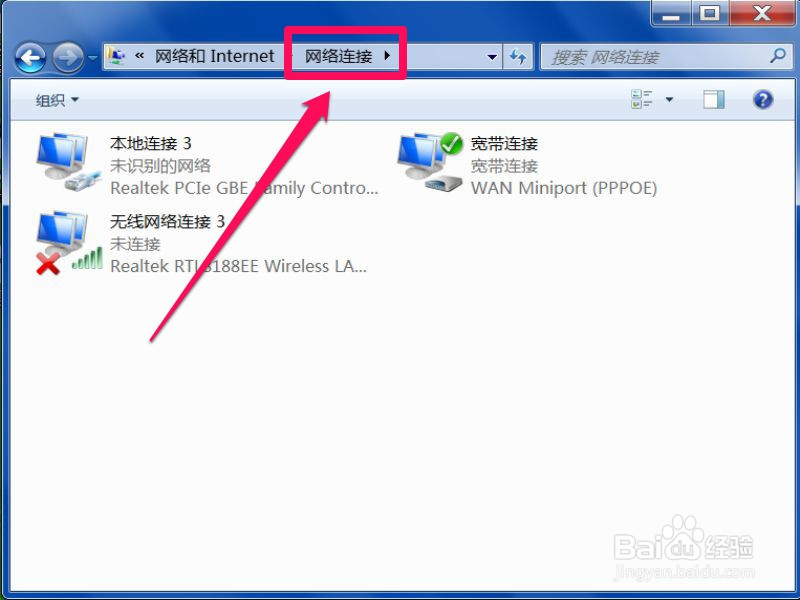
3、 如果是偶尔进入网络连接窗口,也就算了,但是经常进入,就不太方便,有更快捷的方式吗,当然有,下面介绍一个快捷方式。
在桌面空白处右键,选择“新建”子菜单中的“快捷方式”这一项。
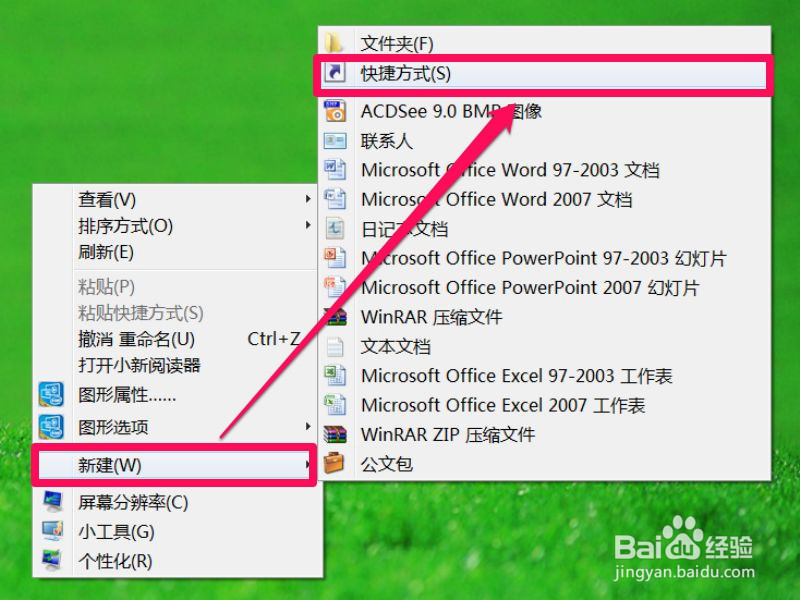
4、 进入一个新建快捷方式向导窗口,先要设置所槐胆建快捷方式对象的位置,因为网络连接没有直接路径,所以不能选择“浏览”。
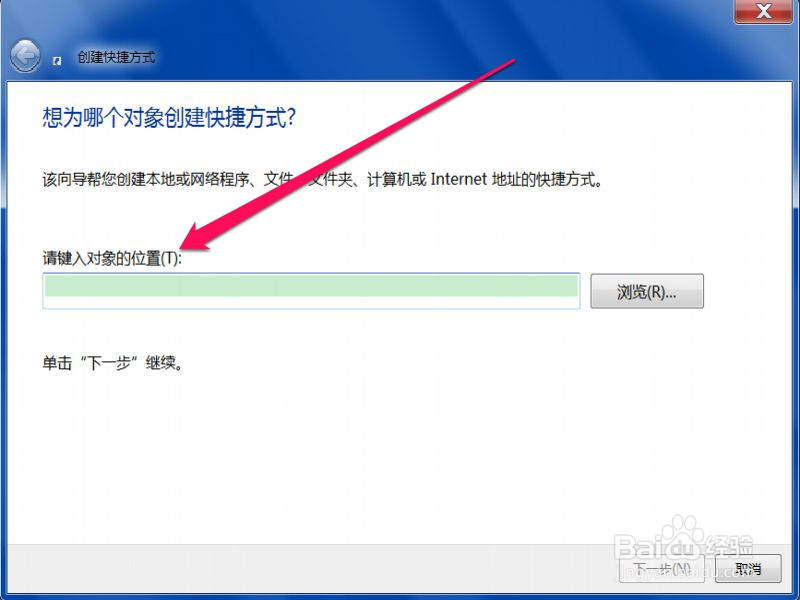
5、 只能在编辑框中直接输入Explorer.exe ::{7007ACC7-3202-11D1-AAD2-00805FC1270E}这条命陵泰令,这是注册表中的一个项,是用来打开网络连接的。
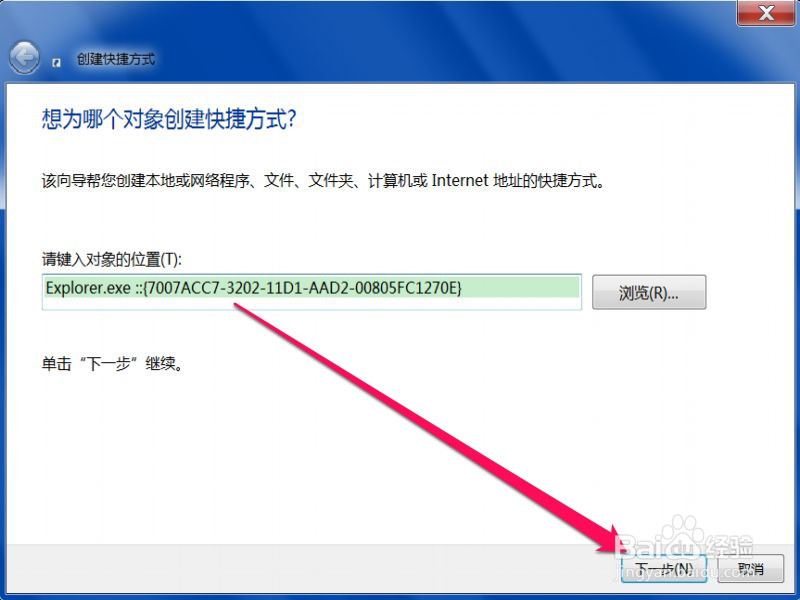
6、 按了下一步后,就是给这个快捷方式起个名称,当然最好直接用“网络连接”来命名,也可以自定义,点击“完成”按钮。
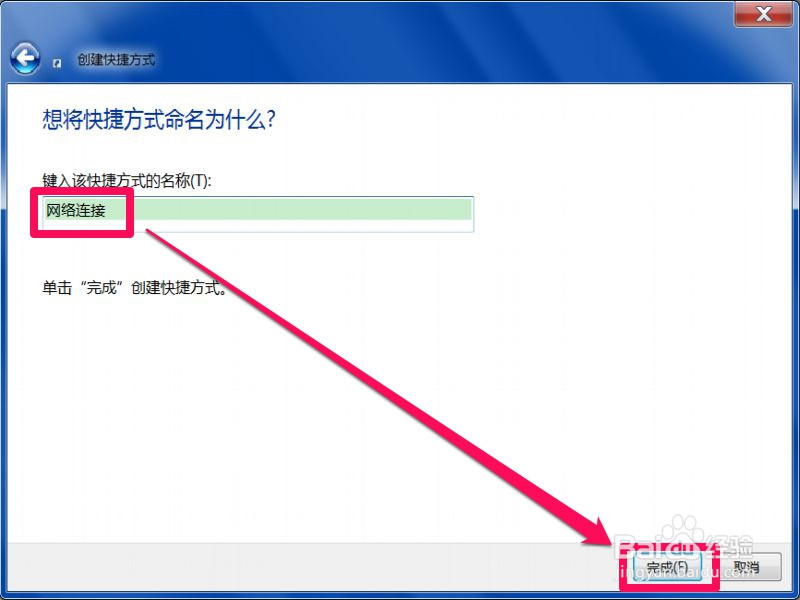
7、 返回到桌面,就会出现一个“网络连接”快捷方式图标,是不是能打开网络连接窗口,可以双击试一试。
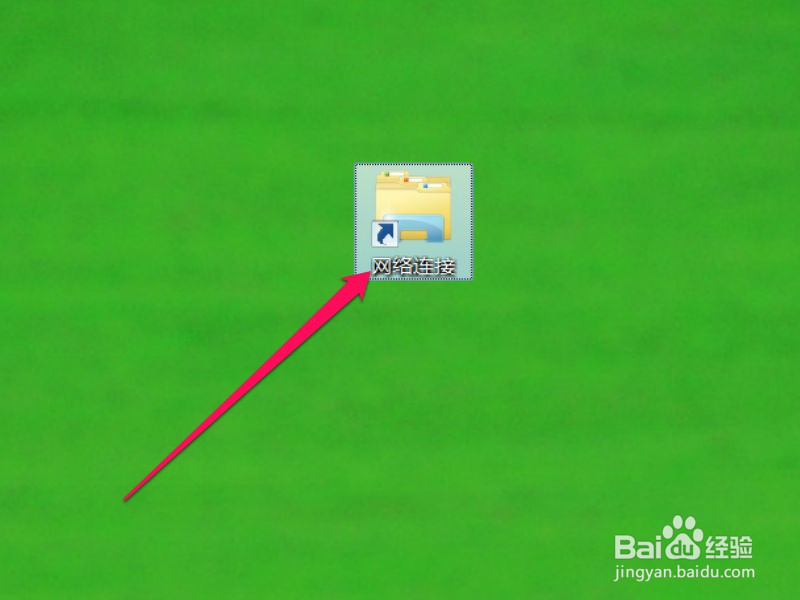
8、 没错,这个快捷方式的确陕伟争能直接打开“网络连接”窗口,从地址路径中显示,是直接进入的,这个比从网络属性进入快多了。
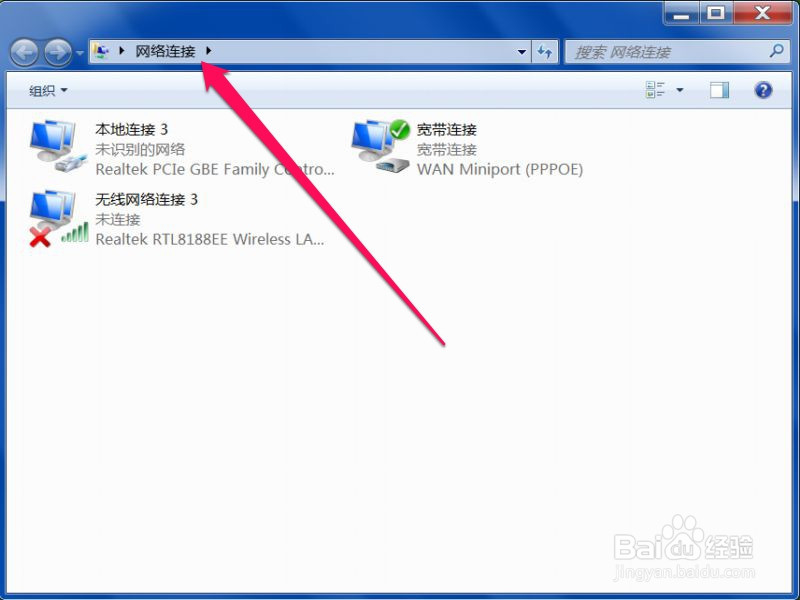
声明:本网站引用、摘录或转载内容仅供网站访问者交流或参考,不代表本站立场,如存在版权或非法内容,请联系站长删除,联系邮箱:site.kefu@qq.com。
阅读量:22
阅读量:130
阅读量:94
阅读量:49
阅读量:180